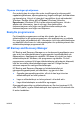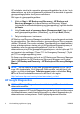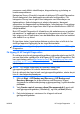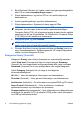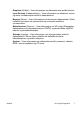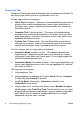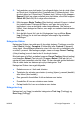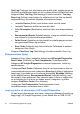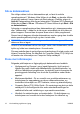Quick Setup and Getting Started Guide
Test Log (Testlogg) viser alle testene som er blitt utført, antallet ganger de
ble utført, antallet ganger testen slo feil, og tiden det tok å fullføre hver test.
Knappen Clear Test Log (Slett testlogg) vil slette innholdet i Test Log.
Error Log (Feillogg) viser testene for enhetene som har ikke har bestått
diagnosetesting, og omfatter følgende informasjonskolonner.
●
I avsnittet Device (Enhet) vises hvilken enhet som ble testet.
●
I avsnittet Test vises hvilken test som ble utført.
●
Feltet Description (Beskrivelse) beskriver feilen som diagnosetesten
fant.
●
Recommended Repair (Anbefalt løsning) vil angi en anbefalt løsning
som utføres for å løse maskinvareproblemet.
●
Failed Count (Opptelling av ikke bestått) er antallet ganger enheten
har gjennomgått testen og mislyktes.
●
Error Code (Feilkode) angir feilens tallkode. Feilkodene er definert i
kategorien Help (Hjelp).
Knappen Clear Error Log (Slett feillogg) vil slette innholdet i Error Log.
Kategorien Help (Hjelp)
Kategorien Help (Hjelp) inneholder kategoriene HP Insight Diagnostics,
Error Codes (Feilkoder) og Test Components (Testkomponenter).
Kategorien HP Insight Diagnostics inneholder hjelpemner, indeks og
søkefunksjoner.
I kategorien Error Codes (Feilkoder) finner du en beskrivelse av hver av
nummerfeilkodene som vises i kategorien Error Log (Feillogg) i kategorien
Log (Logg). Hver kode har en tilsvarende feilmelding, Message (Melding),
og en anbefalt løsning, Recommended Repair (Anbefalt løsning), som
kan bidra til å løse problemet. Den raskeste måten å finne en beskrivelse
av en feilkode på, er å skrive inn koden øverst i kategorien, og klikke
knappen Find Error Codes (Finn feilkoder).
I kategorien Test Components (Testkomponenter) vises
lavnivåinformasjon om testene som er utført.
Lagre og skrive ut informasjon i HP Insight Diagnostics
Du kan lagre informasjonen som vises i kategoriene Survey (Oversikt) og
Log (Logg) i HP Insight Diagnostics, på en diskett eller en USB 2.0 HP
10 Kort innføring og Komme i gang NOWW